
Diskgenius是一款硬盘分区及数据恢复软件,我们可以使用这款软件对硬盘进行分区。有些小伙伴可能对这款软件操作方面不是很熟悉,为了让大家更加了解这款软件,下面小编就来跟大家聊聊使用diskgenius分区的方法。

怎么使用diskgenius分区
1、首先使用装机吧一键重装系统制作一个U盘启动盘并连接电脑,重启电脑等待开机画面出现电脑品牌LOGO标志时,按下一键U盘启动快捷键进入启动项窗口,按回车键确认。
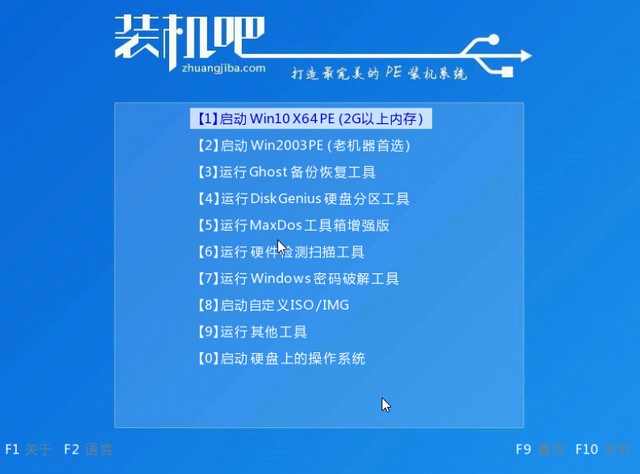
2、进入到WinPE系统后,双击打开桌面上的DiskGenius分区工具。
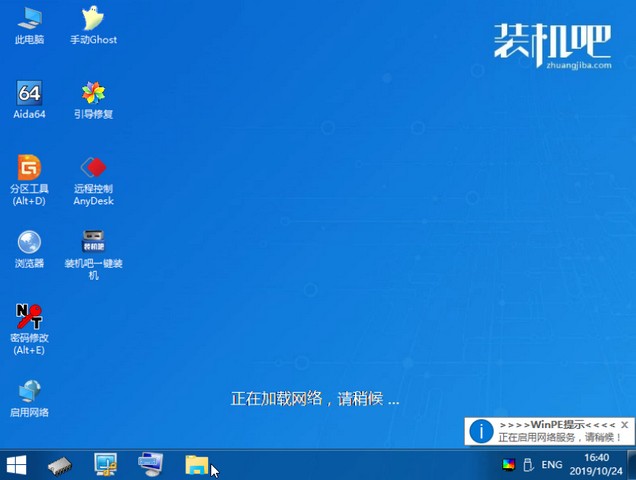
3、在分区工具的界面中,点击左侧的分区列表,选中需要进行调整的硬盘分区,然后点击上方菜单栏中的“分区”→“调整分区大小”。
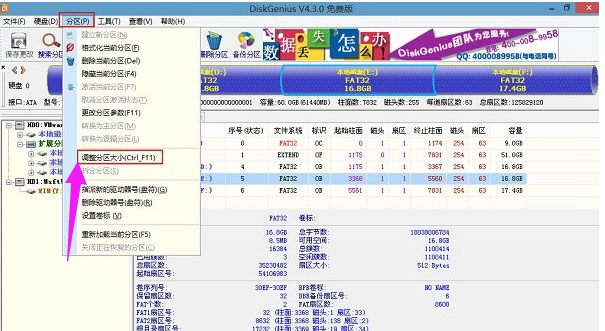
4、随后会弹出调整分区容量的界面,根据自己需求进行设置,设置好后还可以点击选择操作完成后的动作,最后点击“开始”。
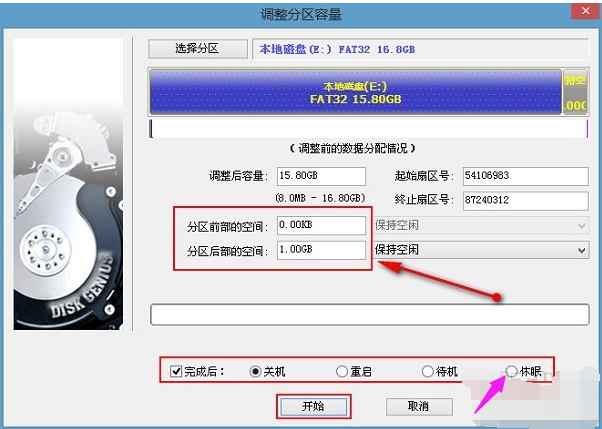
5、此时工具会弹出提示窗口,选择“是”。
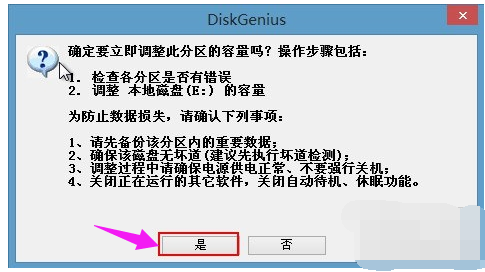
6、执行完成后点击“完成”即可。
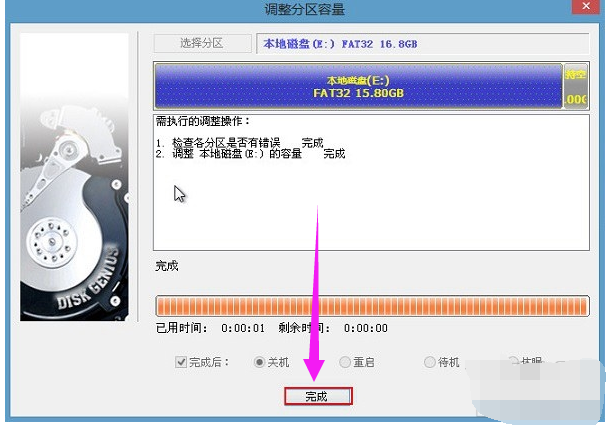
以上就是使用diskgenius分区的方法,相信大家都学会了吧。






 粤公网安备 44130202001059号
粤公网安备 44130202001059号